9 nastavení soukromí na iPhonu, která byste měli hned zapnout

Apple odvádí v oblasti soukromí lepší práci než většina společností. Ne všechna výchozí nastavení iPhonu jsou ale v nejlepším zájmu uživatele.
Bylo to v iOS 14, kdy Apple představil widgety pro iPhony, které uživatelům umožňují přistupovat ke zkratkám jejich oblíbených aplikací přímo z domovské obrazovky. V systému iOS 16 nebudou widgety pouze funkcí pro domovskou obrazovku vašeho iPhone, můžete je také přidat na obrazovku uzamčení, abyste měli okamžitý přístup k informacím o počasí, baterii a dalším informacím.
Ale umožňuje vám iOS 16 pracovat s těmito widgety na obrazovce uzamčení, a pokud ano, jak? To si vysvětlíme v tomto příspěvku.
Má iOS 16 interaktivní widgety?
Widgety v systému iOS 16 jsou vždy viditelné, protože je lze přidat přímo na obrazovku uzamčení vašeho telefonu. Nemusíte tedy svůj iPhone odemykat, abyste se podívali na informace, které jsou pro vás relevantní. I když je kontrola těchto informací pohodlná, widgety, které přidáte na zamykací obrazovku, nejsou tak interaktivní. Ve skutečnosti jsou stejně interaktivní jako ty, které přidáte na domovskou obrazovku; protože klepnutím na ně otevřete přidružené aplikace na vašem iPhone poté, co jej odemknete.
I když jsou jen minimálně interaktivní, widgety Lock Screen mohou být přínosné pro lidi, kteří mají ve zvyku své iPhony často odemykat, aby si něco zkontrolovali. Takovým uživatelům by tyto widgety měly pomoci zkrátit čas strávený na obrazovce a zabránit jim v prokrastinaci s plněním úkolů.
Jak pracovat s widgety uzamčené obrazovky na iOS 16?
Zatímco přidružené aplikace můžete otevřít klepnutím na widgety na obrazovce uzamčení, iOS 16 vám umožňuje pracovat s několika z nich, když je obrazovka uzamčení v režimu přizpůsobení. Do tohoto režimu se dostanete dlouhým stisknutím na zamykací obrazovce (po odemknutí iPhonu) a výběrem Přizpůsobit ve spodní části.
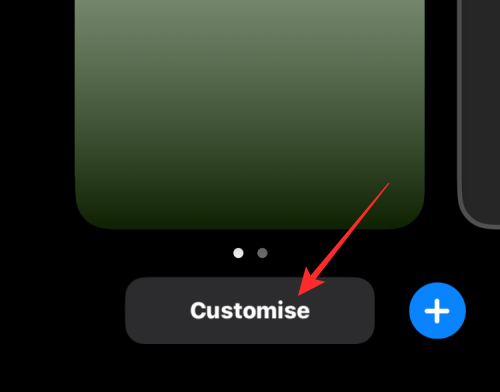
Když jste na obrazovce Přizpůsobit, klepnutím na horní nebo spodní pole widgetů vám umožní upravit widgety, které jste přidali.

Pokud je widget přizpůsobitelný, budete s ním moci pracovat klepnutím na něj. Máme například velký widget hodin, který se nachází v dolním poli widgetu. Chcete-li s ním pracovat, klepněte na tento widget Hodiny.
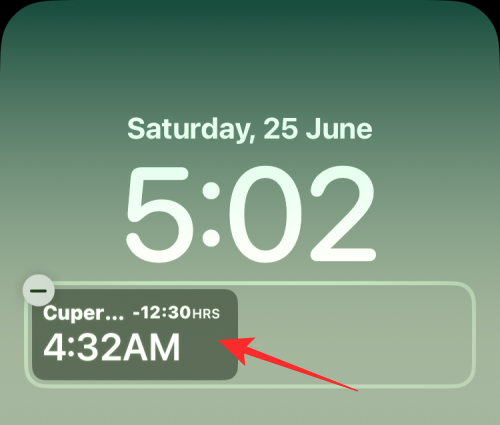
Nyní se zobrazí obrazovka Město, kde si můžete vybrat jakékoli město ze seznamu, jehož čas chcete zobrazit na obrazovce uzamčení vašeho iPhone.
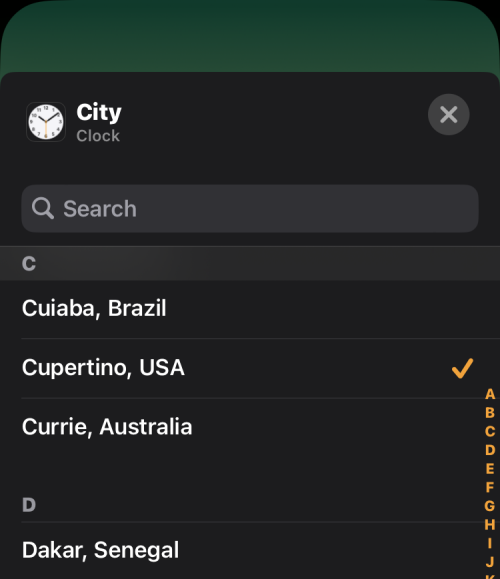
Podobným způsobem můžete nakonfigurovat další widgety na obrazovce uzamčení iOS.
Které widgety nabízejí interaktivní funkce v systému iOS 16?
Možnost interakce s widgetem na obrazovce Přizpůsobit není k dispozici pro každý widget, ale pouze pro hrstku z nich. Dostupnost je prozatím omezena na widgety některých aplikací Apple, ale později jsme mohli vidět, že se rozšíří na widgety z aplikací třetích stran. Interaktivní funkce zatím nabízejí pouze widgety uvedené níže.
Baterie
Ve výchozím nastavení zobrazuje widget Baterie samostatně úrovně nabití vašeho iPhonu nebo připojeného zařízení. Když budete pracovat s tímto widgetem v režimu Přizpůsobit, budete moci vypnout „Automatickou“ detekci připojeného zařízení a zobrazit pouze úrovně baterie zařízení podle vašeho výběru.
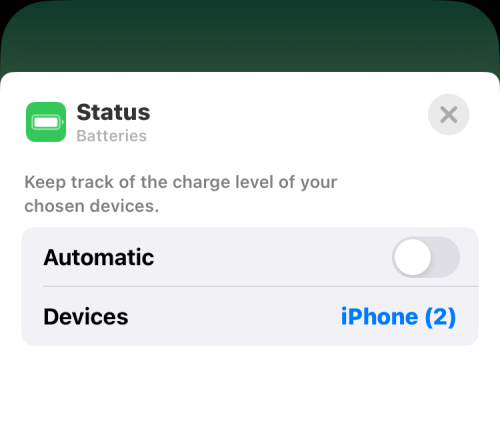
Kalendář
Widget Kalendář je také interaktivní ze zamykací obrazovky, protože jej lze nakonfigurovat tak, aby zobrazoval více či méně informací, než je výchozí nastavení. Když klepnete na widget Další událost kalendáře, budete moci zabránit tomu, aby se aplikace Kalendář zrcadlila na obrazovce uzamčení.
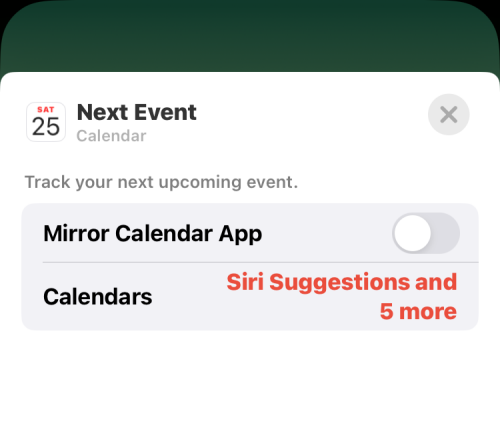
Tímto způsobem si můžete vybrat kalendář podle svého výběru, který se zobrazí na obrazovce uzamčení.
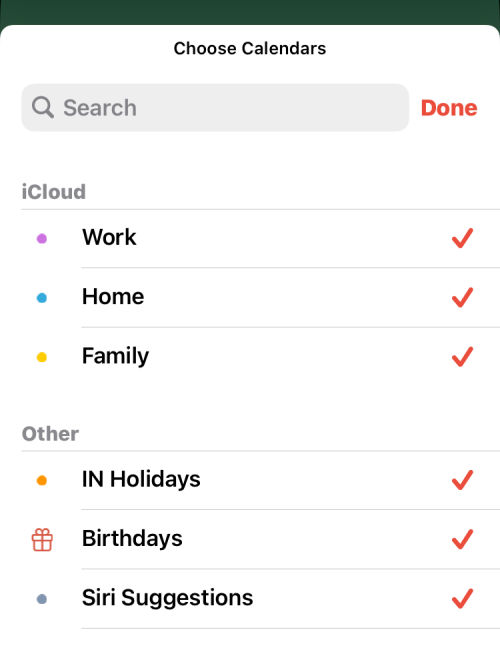
Hodiny
Widgety z aplikace Hodiny lze také používat v systému iOS 16. Prozatím můžete klepnout na widgety Hodiny ve městě nebo Světové hodiny a přizpůsobit si je pomocí vybraných informací. Jak bylo vysvětleno dříve, klepnutí na widget Město vám umožní vybrat město nebo region, jehož místní čas chcete zobrazit na obrazovce uzamčení.
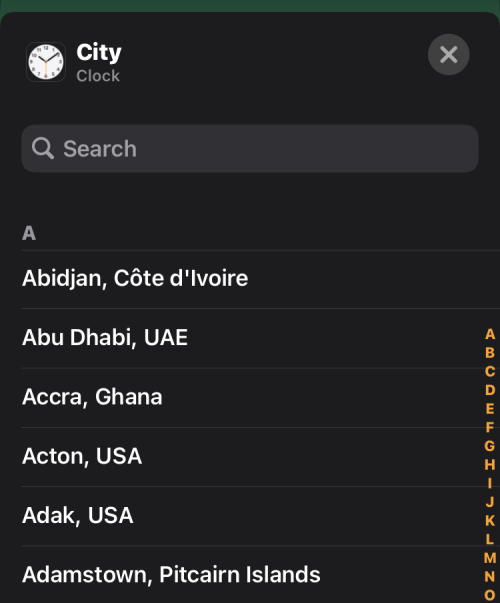
Když klepnete na widget Hodiny ve světě, můžete změnit pořadí, ve kterém vidíte časy ve více městech.
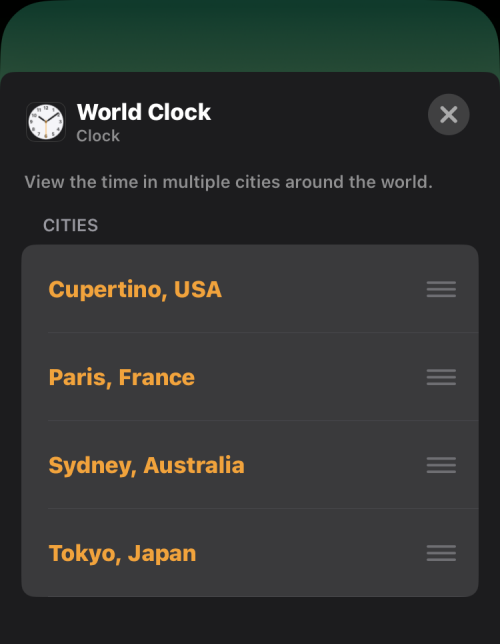
Připomenutí
Chcete-li změnit připomenutí, která se mají zobrazovat na obrazovce uzamčení vašeho iPhone, můžete klepnout na widget Připomenutí a získat možnosti zobrazení připomenutí v jiných kategoriích v aplikaci Připomínky.
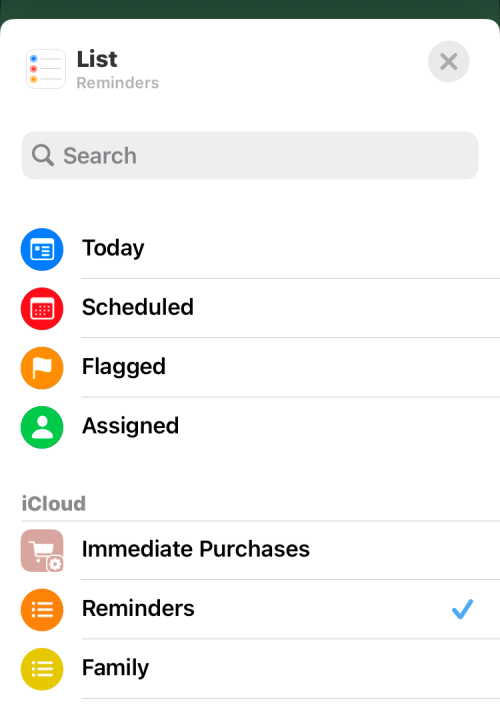
To je vše, co potřebujete vědět o interaktivních widgetech na iOS 16.
Apple odvádí v oblasti soukromí lepší práci než většina společností. Ne všechna výchozí nastavení iPhonu jsou ale v nejlepším zájmu uživatele.
Pomocí tohoto akčního tlačítka můžete kdykoli na telefonu zavolat ChatGPT. Zde je návod, jak otevřít ChatGPT pomocí akčního tlačítka na iPhonu.
Jak pořídit dlouhý snímek obrazovky na iPhonu vám pomůže snadno zachytit celou webovou stránku. Funkce posouvání obrazovky na iPhonu je k dispozici v systémech iOS 13 a iOS 14 a zde je podrobný návod, jak pořídit dlouhý snímek obrazovky na iPhonu.
Heslo k iCloudu můžete změnit mnoha různými způsoby. Heslo k iCloudu můžete změnit v počítači nebo v telefonu prostřednictvím podpůrné aplikace.
Když pošlete společné album na iPhonu někomu jinému, bude muset daná osoba souhlasit s připojením. Existuje několik způsobů, jak přijmout pozvánky ke sdílení alba na iPhonu, jak je uvedeno níže.
Protože jsou AirPods malá a lehká, někdy se snadno ztratí. Dobrou zprávou je, že než začnete rozebírat dům a hledat ztracená sluchátka, můžete je sledovat pomocí iPhonu.
Věděli jste, že v závislosti na regionu, kde se váš iPhone vyrábí, se může lišit od iPhonů prodávaných v jiných zemích?
Zpětné vyhledávání obrázků na iPhonu je velmi jednoduché, když můžete použít prohlížeč v zařízení nebo některé aplikace třetích stran pro více možností vyhledávání.
Pokud potřebujete často někoho kontaktovat, můžete si na svém iPhonu nastavit rychlé volání pomocí několika jednoduchých kroků.
Otočení obrazovky v horizontální rovině na iPhonu vám pomůže pohodlněji sledovat filmy nebo Netflix, prohlížet PDF soubory, hrát hry atd. a mít lepší zážitek.








